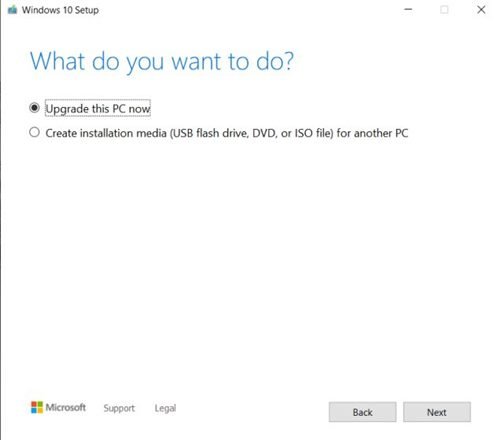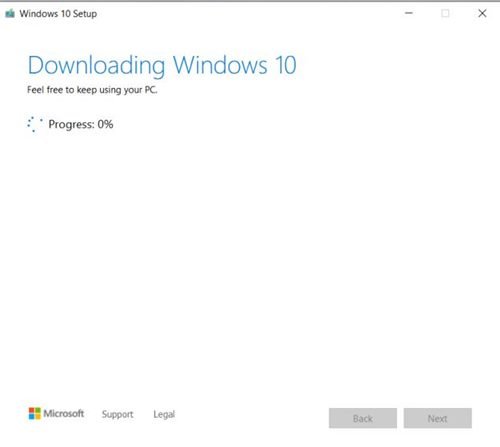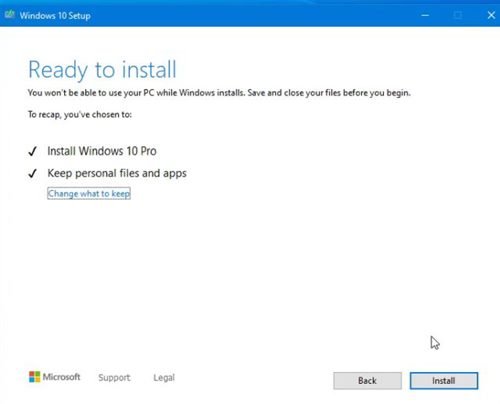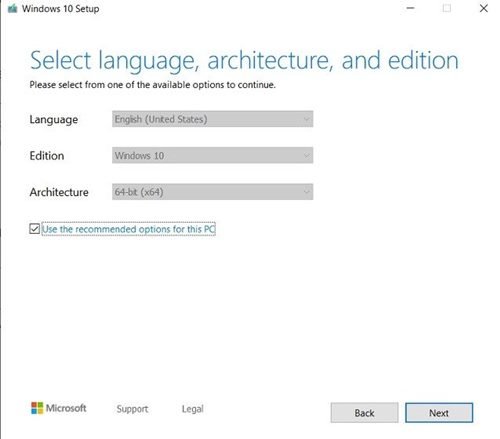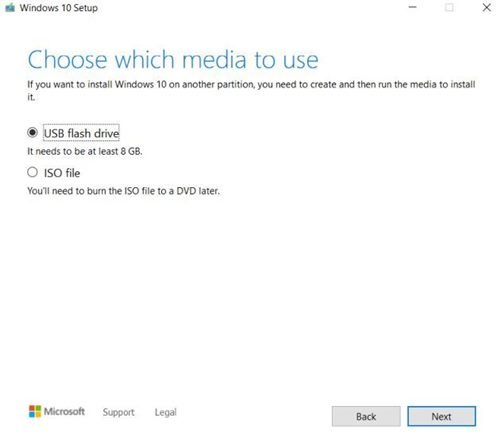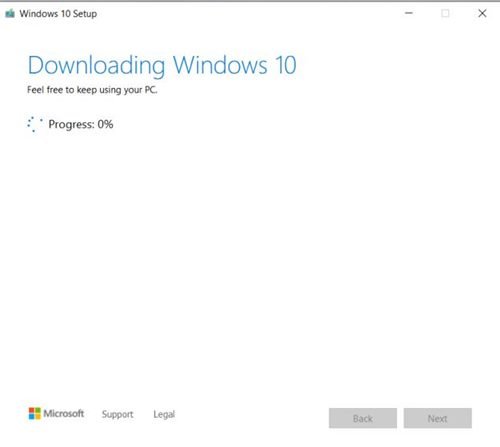Eh bien, ces jours sont révolus depuis longtemps où nous nous appuyions sur des DVD pour installer un nouveau système d’exploitation sur un ordinateur. De nos jours, les gens comptent sur des lecteurs USB comme les disques SSD externes ou PenDrive pour installer un système d’exploitation sur un PC.
Par rapport aux DVD, les périphériques USB sont portables et rapides. De nos jours, les ordinateurs portables n’ont même pas de lecteur DVD. En outre, il est beaucoup plus facile de démarrer Windows sur un nouvel ordinateur via une clé USB.
Il existe de nombreuses options pour créer un outil USB amorçable. Nous avons déjà partagé un guide détaillé dans lequel nous avons répertorié certains des meilleurs outils de création de supports USB pour Windows 10. Vous pouvez utiliser n’importe lequel d’entre eux pour créer un Pendrive amorçable.
Cependant, si nous devons choisir le meilleur pour créer un support d’installation, nous choisirons l’outil de création de support Windows 10. Cet article décrit l’outil de création de médias Windows 10 et comment l’utiliser pour mettre à niveau votre PC.
Qu’est-ce que l’outil de création de médias Windows 10?
Windows 10 Media Creation Tool est un utilitaire gratuit fourni par Microsoft pour mettre à jour le système d’exploitation Windows. L’outil est destiné à Windows 10, mais il fonctionne bien même sur les anciennes versions de Windows comme Windows 7, Windows 8 et Windows 8.1.
L’avantage de l’outil de création de médias est qu’il peut effectuer deux tâches majeures. Premièrement, il peut mettre à niveau votre PC; deuxièmement, il peut créer une clé USB amorçable Windows 10.
Ainsi, l’outil de création de médias est une solution unique pour mettre à niveau ou installer Windows 10. N’oubliez pas non plus qu’il s’agit d’un utilitaire gratuit fourni par Microsoft lui-même. Ainsi, la stabilité et la sécurité ne seront pas un problème.
1. Utilisez l’outil de création de média Windows 10 pour mettre à niveau votre PC
L’outil de création de médias Windows 10 peut être utilisé pour la mise à niveau de Windows 10. Suivez certaines des étapes ci-dessous pour mettre à niveau votre PC via l’outil de création multimédia.
Étape 1. Tout d’abord, dirigez-vous vers ce lien et téléchargez l’outil de création multimédia Windows 10.
Étape 2. Lancez maintenant l’outil de création de médias et sélectionnez l’option Mettre à niveau ce PC maintenant.
Étape 3. Maintenant, attendez que l’outil de création de médias télécharge les mises à jour à partir d’Internet.
Étape 4. Une fois téléchargé, cliquez sur le bouton Installer comme indiqué ci-dessous.
C’est ça! Vous avez terminé. Maintenant, votre PC redémarrera plusieurs fois pour terminer l’installation. Selon les spécifications de votre ordinateur, le processus d’installation peut prendre un certain temps.
2. Comment créer une clé USB amorçable via l’outil de création de média
Si vous souhaitez préparer une clé USB pour installer Windows 10, vous devez suivre les étapes ci-dessous. Voici comment créer une clé USB amorçable Windows 10 via l’outil de création de média.
Étape 1. Tout d’abord, lancez l’outil de création de média sur votre système et sélectionnez l’option Créer un support d’installation.
Étape 2. À l’étape suivante, sélectionnez la langue, l’édition, l’architecture et cliquez sur le bouton Suivant.
Étape 3. Vous serez maintenant invité à choisir le support à utiliser. Sélectionnez Clé USB dans l’option et cliquez sur le bouton Suivant.
Étape 4. Insérez maintenant une clé USB dans l’ordinateur et sélectionnez la clé USB. Une fois terminé, cliquez sur le bouton Suivant.
Étape 5. Maintenant, attendez que l’outil de création de média se télécharge et prépare la clé USB pour installer Windows 10.
C’est ça! Vous avez terminé. C’est ainsi que vous pouvez utiliser l’outil de création de média pour créer un support de démarrage.
Donc, ce guide explique comment utiliser l’outil de création multimédia. J’espère que ce guide vous a aidé! Merci de le partager également avec vos amis. Si vous avez des doutes à ce sujet, faites-le nous savoir dans la zone de commentaire ci-dessous.